怎么为谷歌浏览器书签创建桌面快捷方式
怎么为谷歌浏览器书签创建桌面快捷方式?我们经常会把喜欢的网页设置为书签,方便快速查找浏览。如果想直接在电脑桌面点击书签进入浏览,我们可以把谷歌浏览器书签设置在桌面实现快捷访问。不清楚如何设置的小伙伴可以看看下面这篇谷歌浏览器书签创建桌面快捷方式图文教程。

谷歌浏览器书签创建桌面快捷方式图文教程
1、点击谷歌浏览器进入到操作页面,将右侧的三个点图标点击一下。(如图所示)
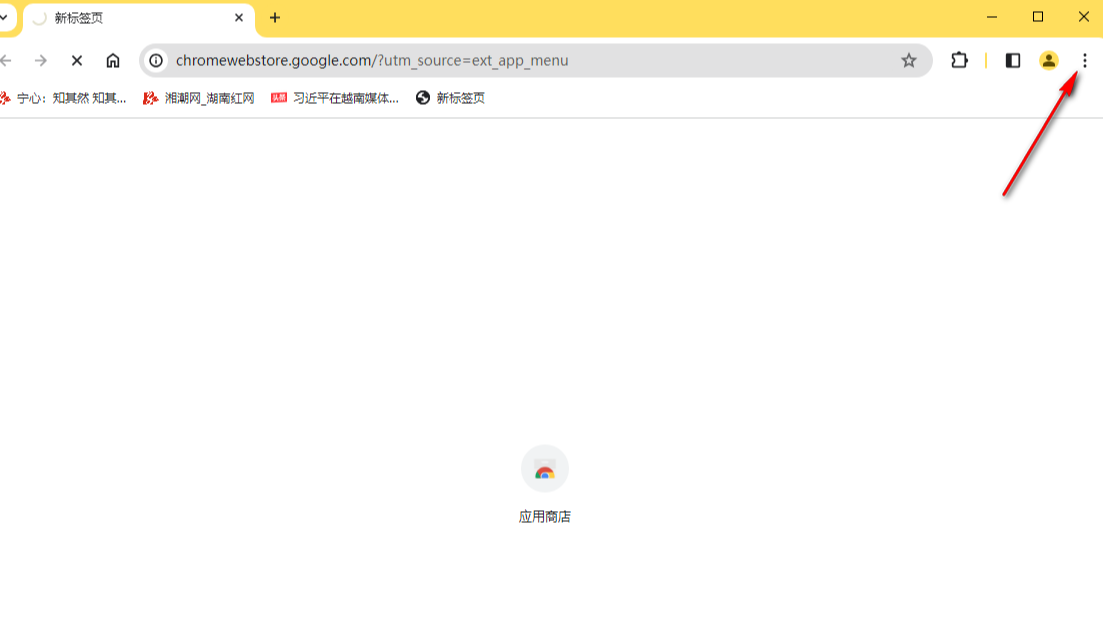
2、这时,我们在打开的子选项中,将【书签和清单】选项进行点击,然后在子选项中将【书签管理器】选项进行点击一下。(如图所示)
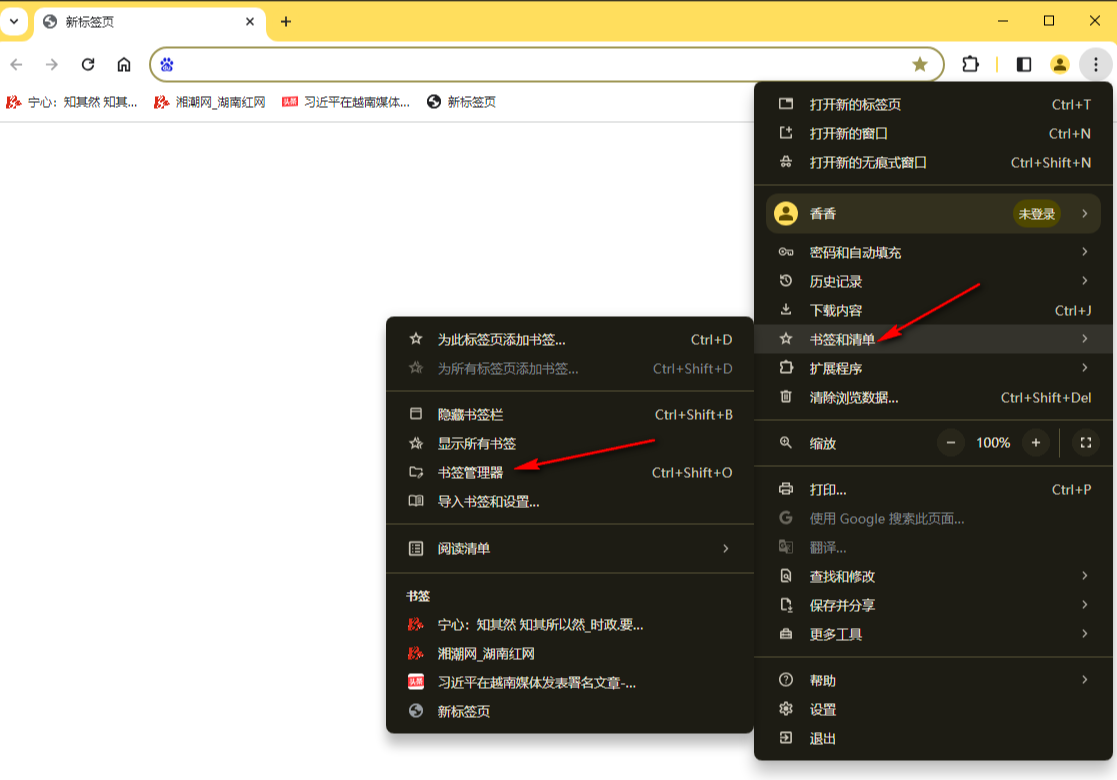
3、在书签管理器中可以查看到自己添加的所有书签内容,你可以找到自己需要创建快捷方式的网页,将其双击一下。(如图所示)
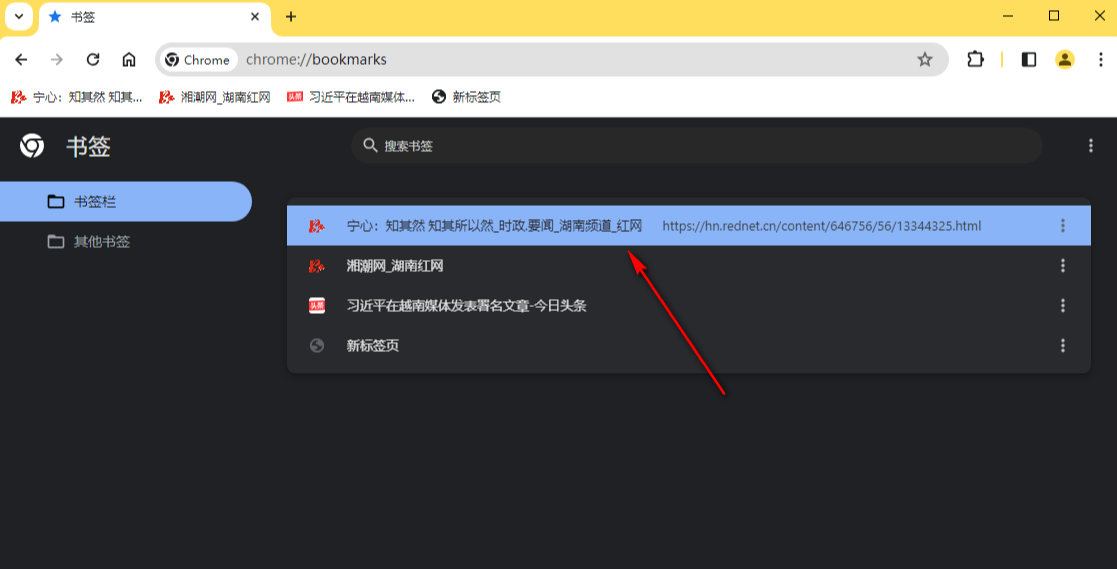
4、那么打开网页之后,在页面上进行右键点击一下,即可出现一个菜单选项,我们将【另存为】选项进行点击。(如图所示)
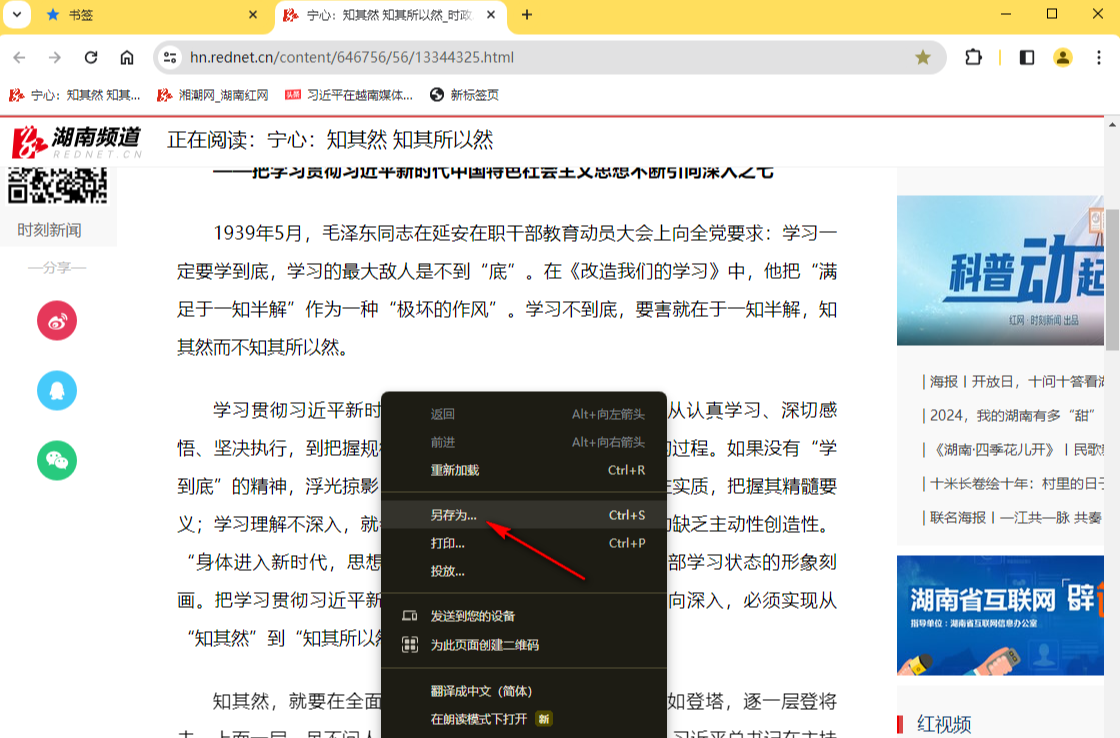
5、这时会弹出一个另存为网页的窗口,直接点击另存为即可。(如图所示)
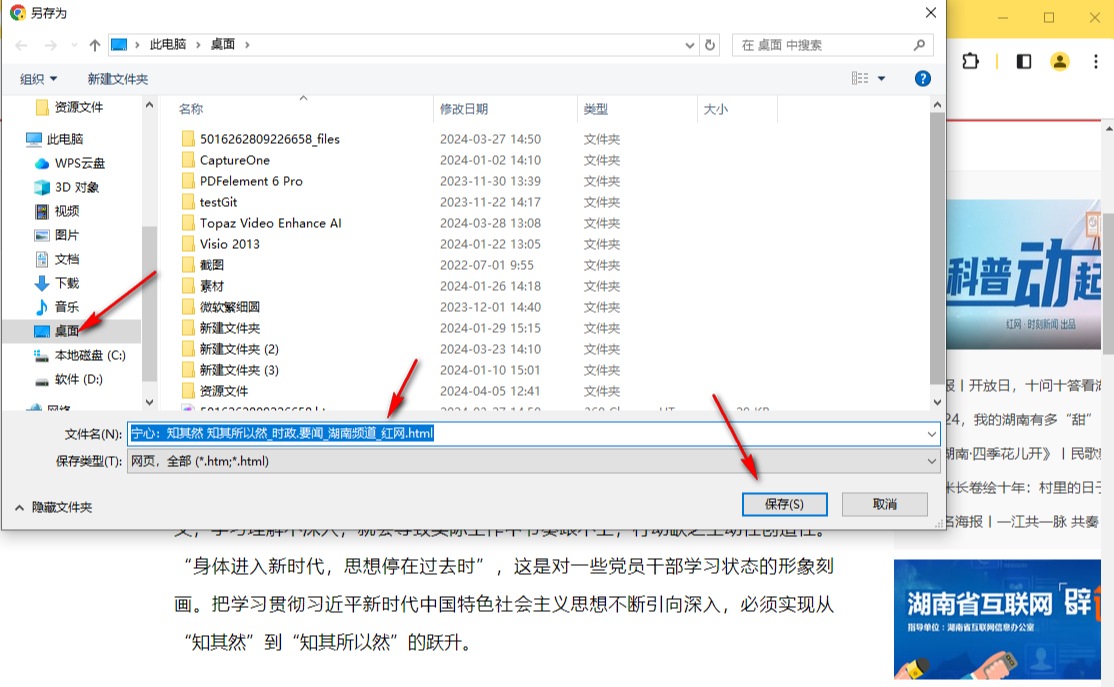
6、这时我们就可以查看到在桌面上就会出现我们创建的书签网页的快捷方式。(如图所示)
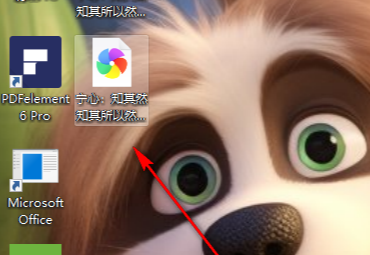
以上就是本期分享的【怎么为谷歌浏览器书签创建桌面快捷方式?谷歌浏览器书签创建桌面快捷方式图文教程】全部内容,喜欢的小伙伴们不要错过本期分享。

搜狗浏览器网页右键为什么没反应
很多小伙伴在使用像搜狗浏览器这样的搜索引擎来浏览网页时,看到网页上好看的图片,或者是好看的样式,我们都是可以通过在网页上按下鼠标右键,然后来进行图片的保存,或者是具体样式代码的查看了。
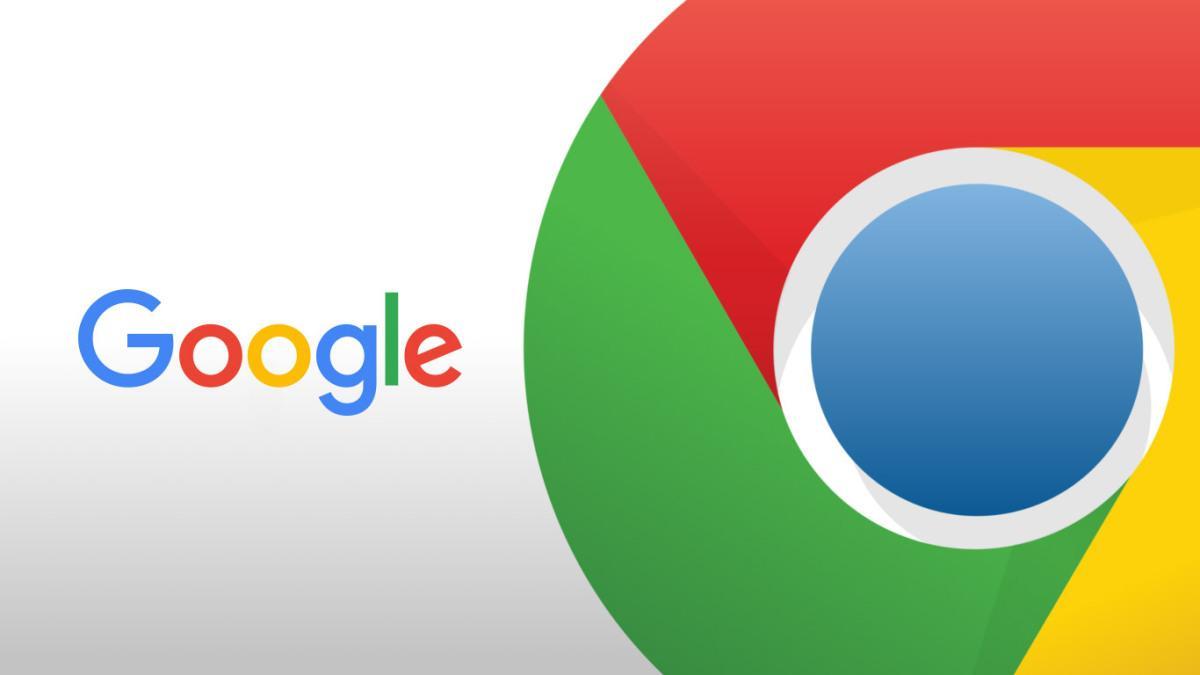
为什么我的安卓Chrome浏览器总是加载慢
解决安卓Chrome浏览器加载慢的问题,提升页面加载速度。
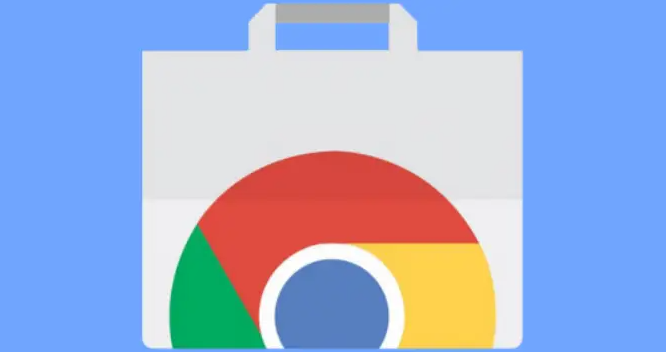
Chrome浏览器支持AR视图,提升沉浸式体验
Chrome浏览器支持AR视图,提升了沉浸式体验,用户可以通过增强现实技术在浏览器中享受更加生动和真实的虚拟世界。
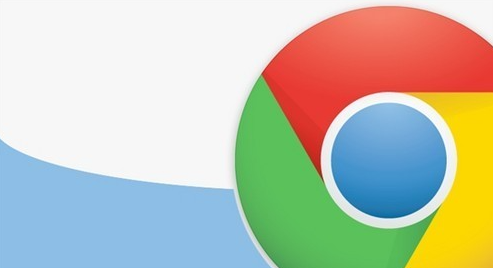
如何在Google Chrome中启用智能预加载功能
启用Google Chrome中的智能预加载功能,优化网页加载速度,减少延迟和卡顿现象。
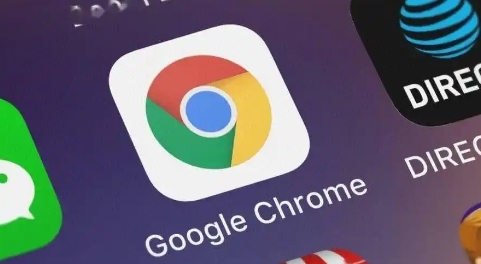
如何在Chrome浏览器中使用标签页分组功能
学习如何在Chrome浏览器中使用标签页分组功能,方便管理多个标签页,提高浏览体验,提升工作效率。
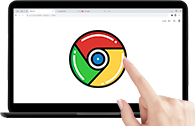
谷歌浏览器怎么允许网站重定向
谷歌浏览器怎么允许网站重定向?今天小编整理了谷歌浏览器设置网站重定向图文教程,欢迎感兴趣的用户继续阅读下面的分享。

谷歌chrome浏览器金丝雀版怎么下载安装?
Google chrome是一款快速、安全且免费的网络浏览器,能很好地满足新型网站对浏览器的要求。

谷歌浏览器怎么设置扩展程序在特定程序使用
谷歌浏览器怎么设置扩展程序在特定程序使用?接下来小编就给大家带来谷歌浏览器设置扩展在特定网站使用教程,有需要的朋友不要错过了。

谷歌浏览器哪里下载比较安全
谷歌浏览器哪里下载比较安全?Chrome谷歌浏览器是目前使用人数、好评都比较高的一款浏览器了、深受用户的喜爱,追求的是全方位的快速体验。

如何在 Fedora 上安装 Google Chrome 浏览器?
Fedora的默认网络浏览器是Firefox。虽然它是一个优秀的网络浏览器,但你可能更喜欢流行的谷歌Chrome浏览器。

如何将 Chrome 更新至 v96.0.4664.110以修复关键安全问题?
黑客一直在寻找利用漏洞的方法,尤其是在浏览器方面。由于谷歌浏览器在全球拥有数十亿用户,难怪该应用程序的主动安全问题对于解决至关重要。

谷歌浏览器不安装到c盘
本网站提供谷歌官网正版谷歌浏览器【google chrome】下载安装包,软件经过安全检测,无捆绑,无广告,操作简单方便。

如何使用谷歌浏览器任务管理器?
Chrome任务管理器不仅显示中央处理器,内存和网络使用的每个打开的标签和插件,它还允许你用鼠标点击杀死个别进程,类似于Windows任务管理器或macOS活动监视器。

微软Edge浏览器成为全球第二大PC浏览器
微软Edge浏览器成为全球第二大PC浏览器:在换用Chromium内核后,微软新Edge已经跃居为全球第二大PC浏览器,并得到不少用户的好评。
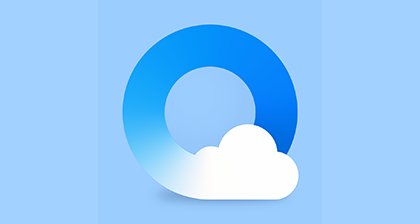
QQ浏览器如何保存登录账号和密码?
QQ浏览器如何保存登录账号和密码?平时我们在使用像 QQ浏览器 这样的搜索引擎工具来进行内容的搜索时,我们很多时候都需要登录到某一个网站当中,才能够使用更多的功能,比如东西的购买,小知识网页的收藏等等。

如何在谷歌浏览器中显示主页按钮?
本文介绍了如何显示Google Chrome网络浏览器的主页按钮,该按钮默认不显示,因为 Chrome 旨在呈现一个整洁的界面。

如何加速 Chrome?-让chrome恢复速度
Chrome 对你来说变慢了吗?这可能是由于硬件或软件限制。虽然我们无法为您提供性能更好的规格,但我们可以提供一些提示和技巧,通过软件改进来加速 Android 版 Chrome。

使用谷歌浏览器看视频很卡怎么办
本篇文章给大家带来Chrome看视频卡顿原因及解决方法,希望能够帮助大家解决问题。





